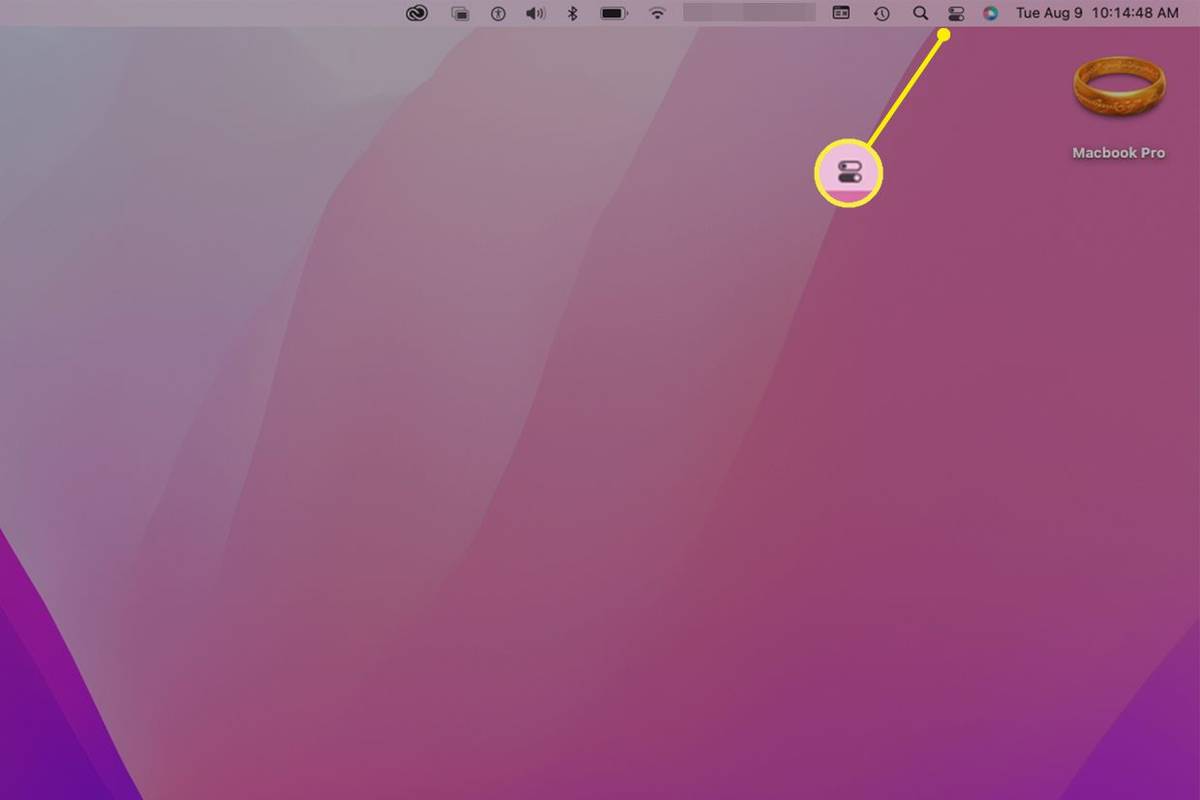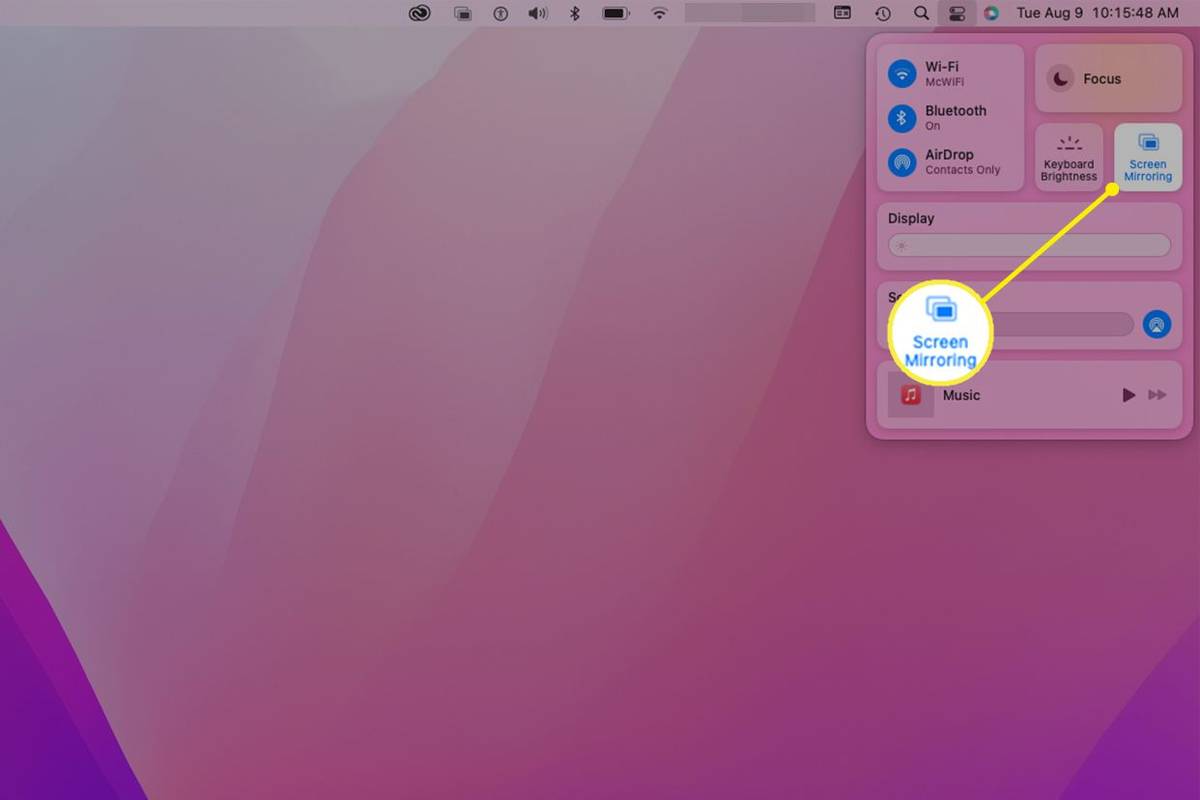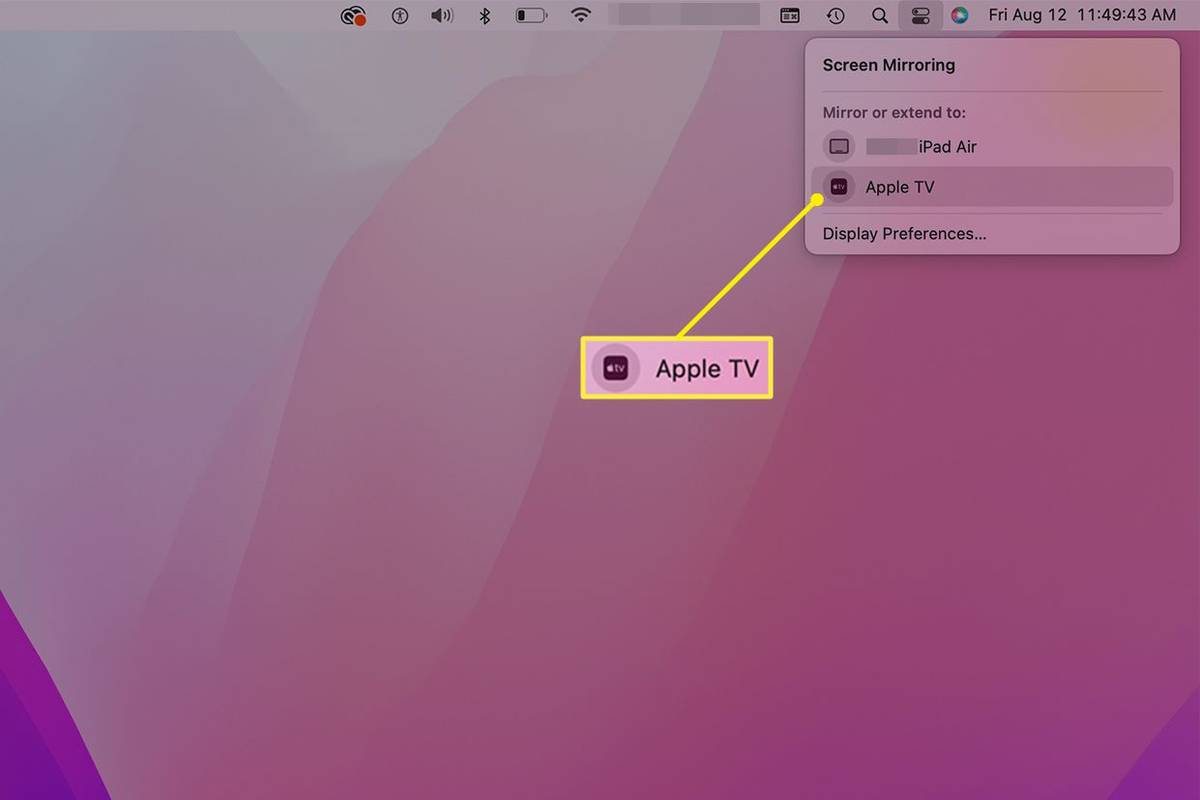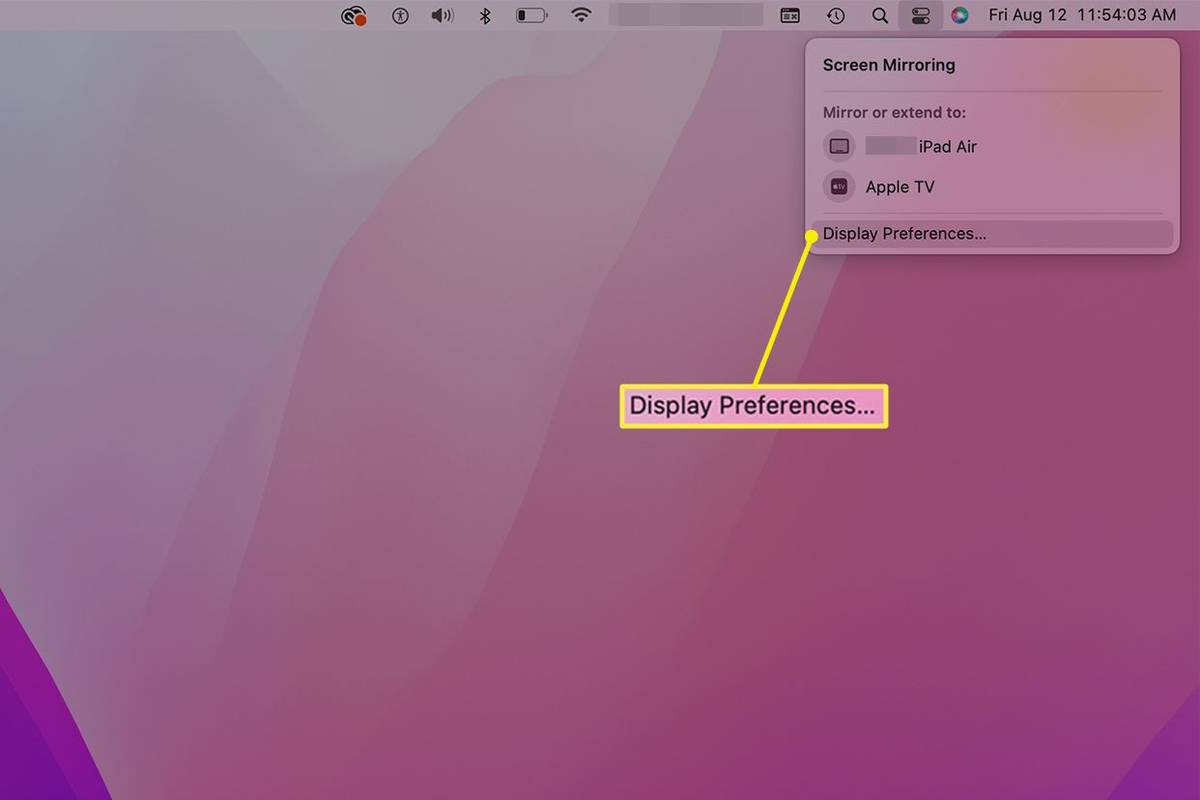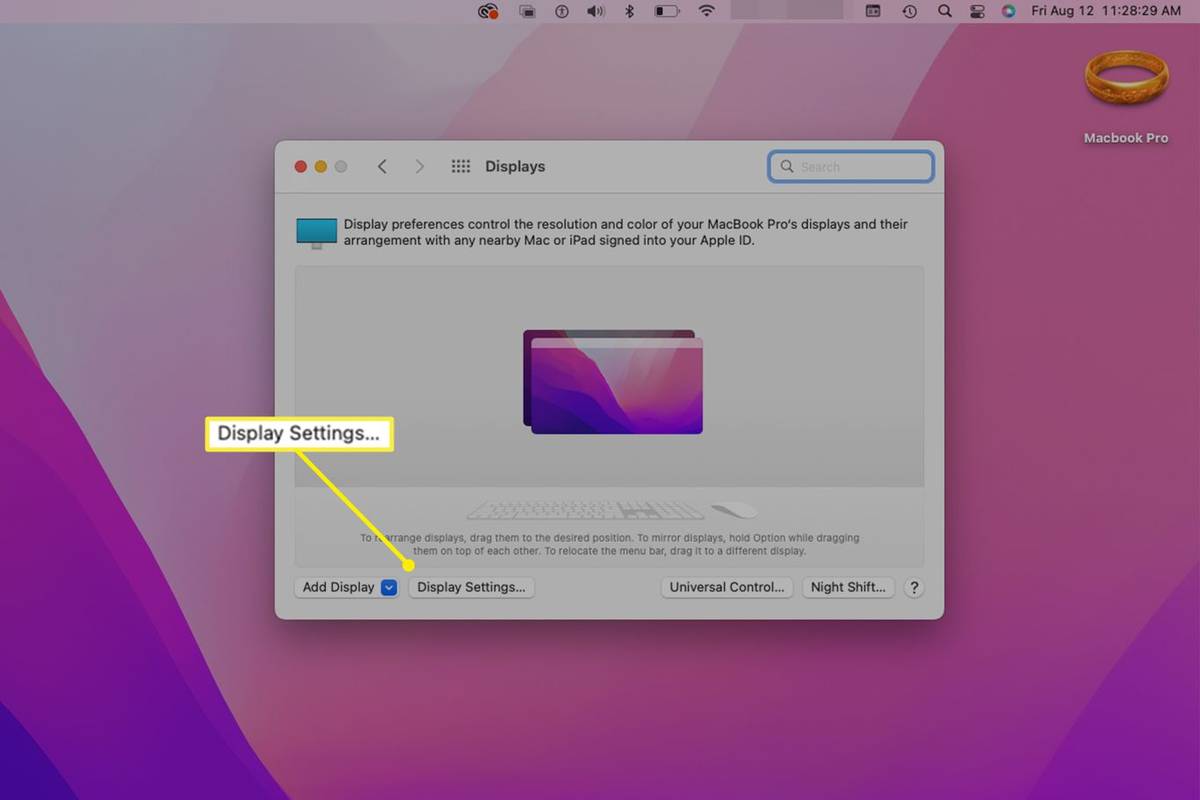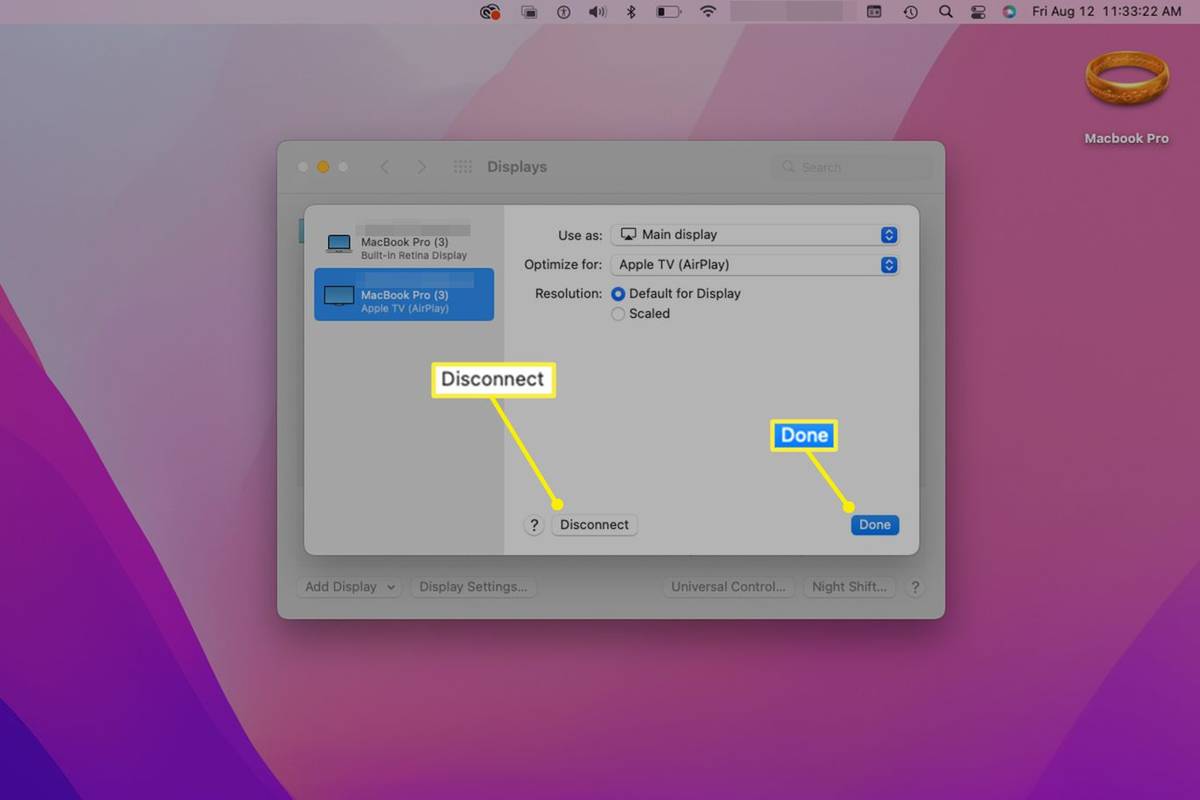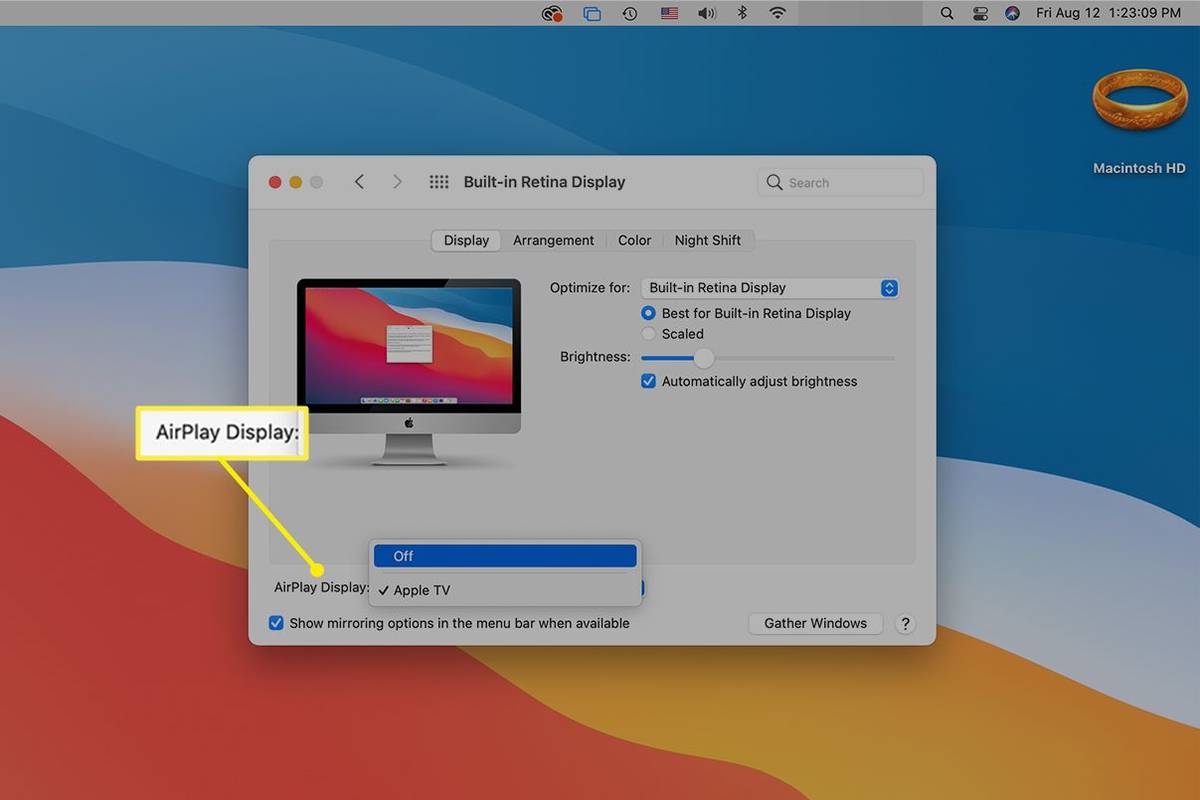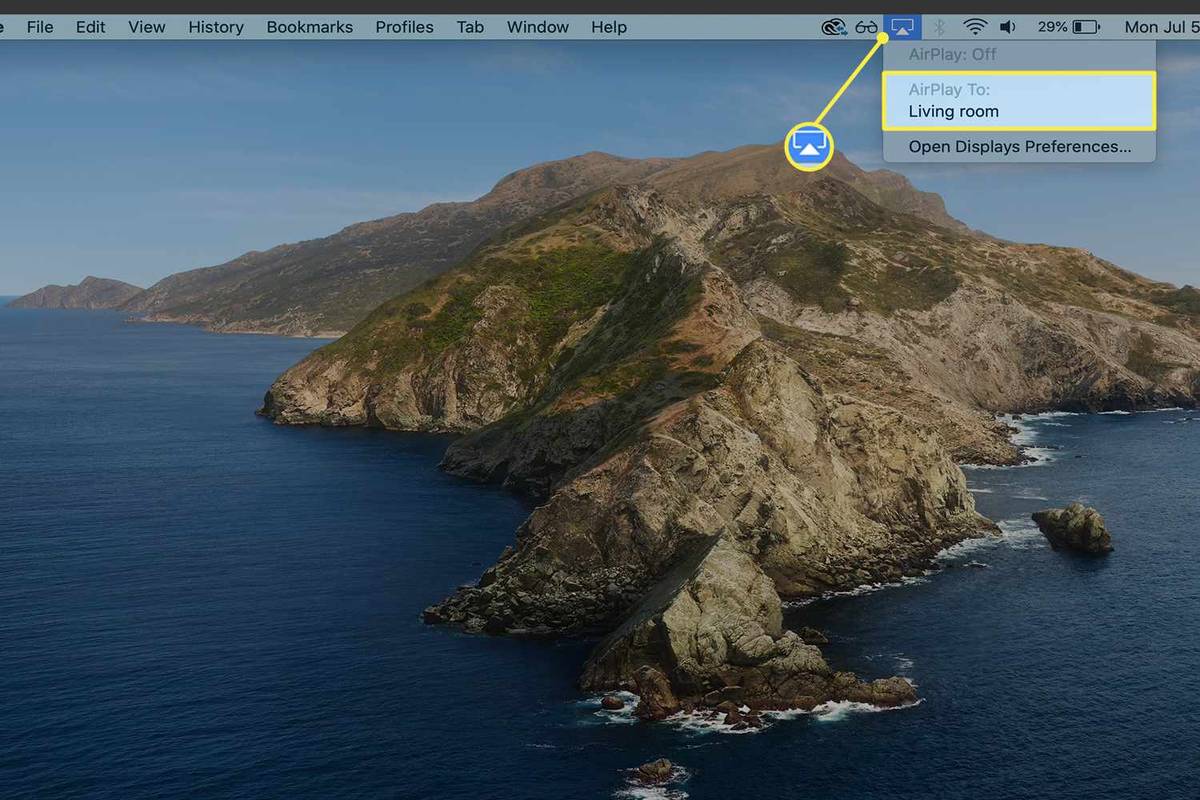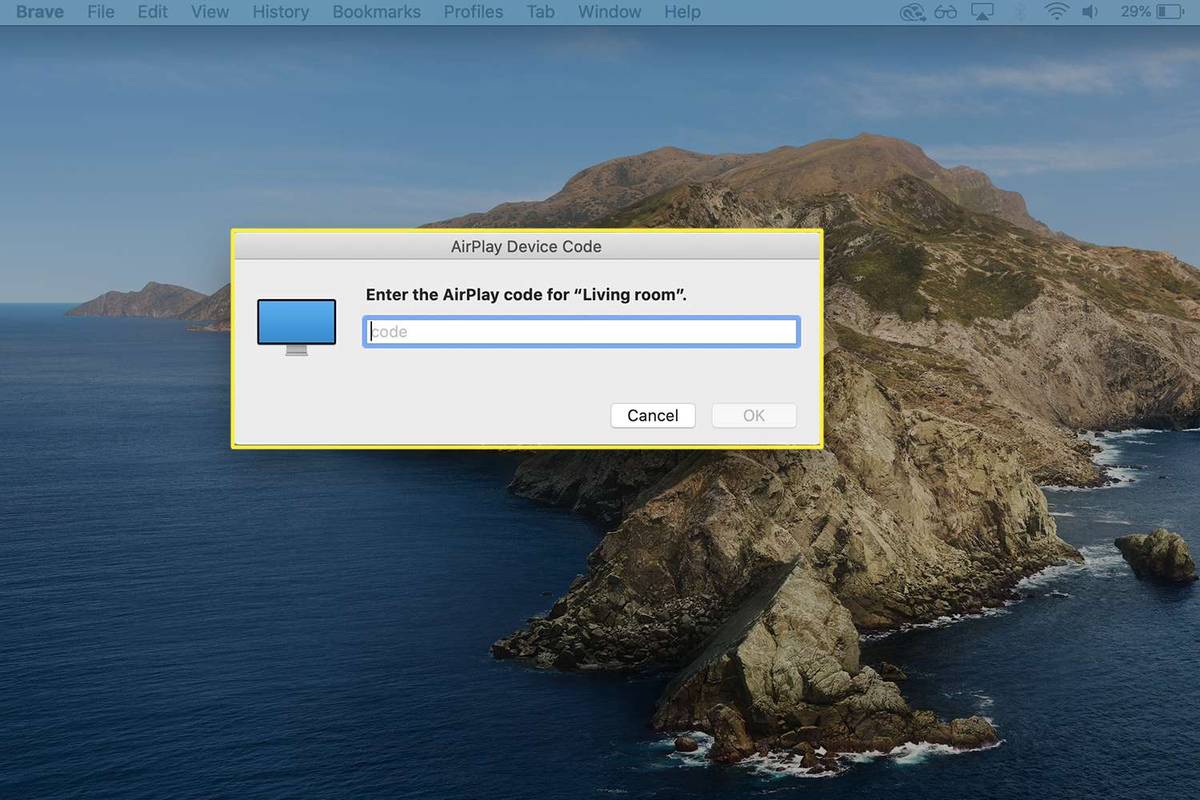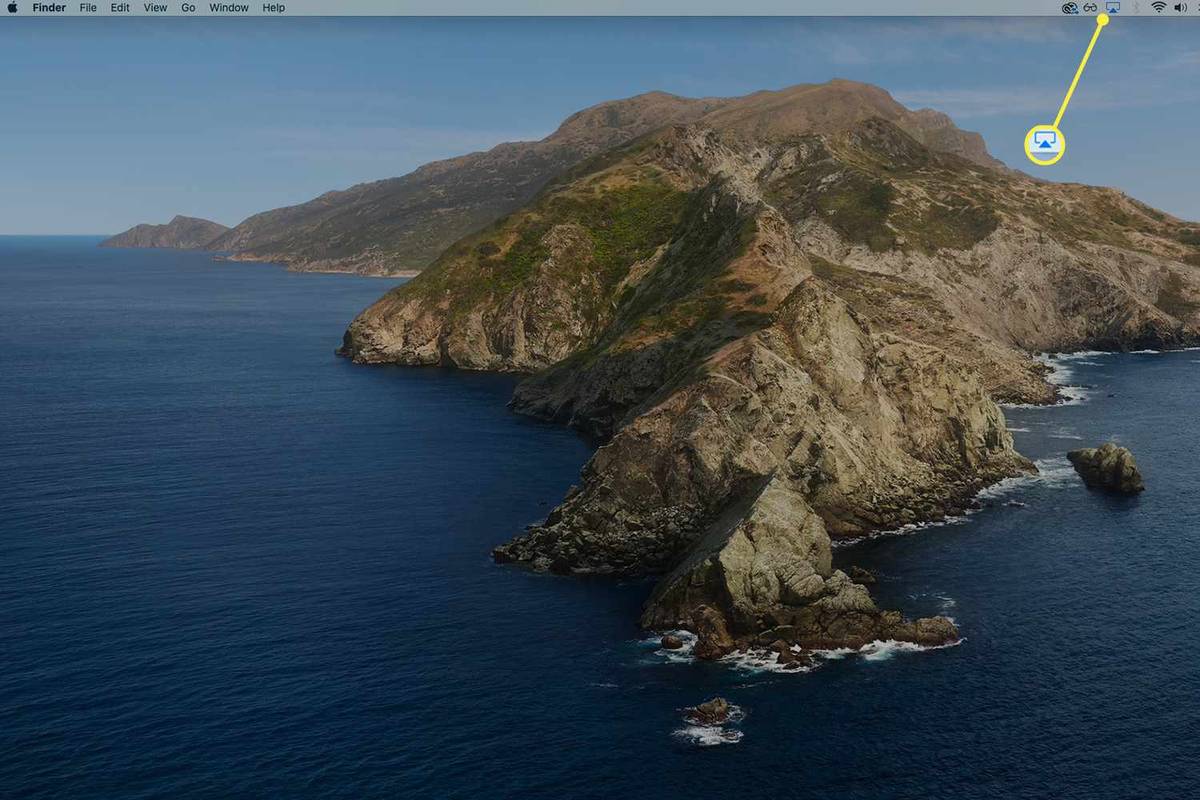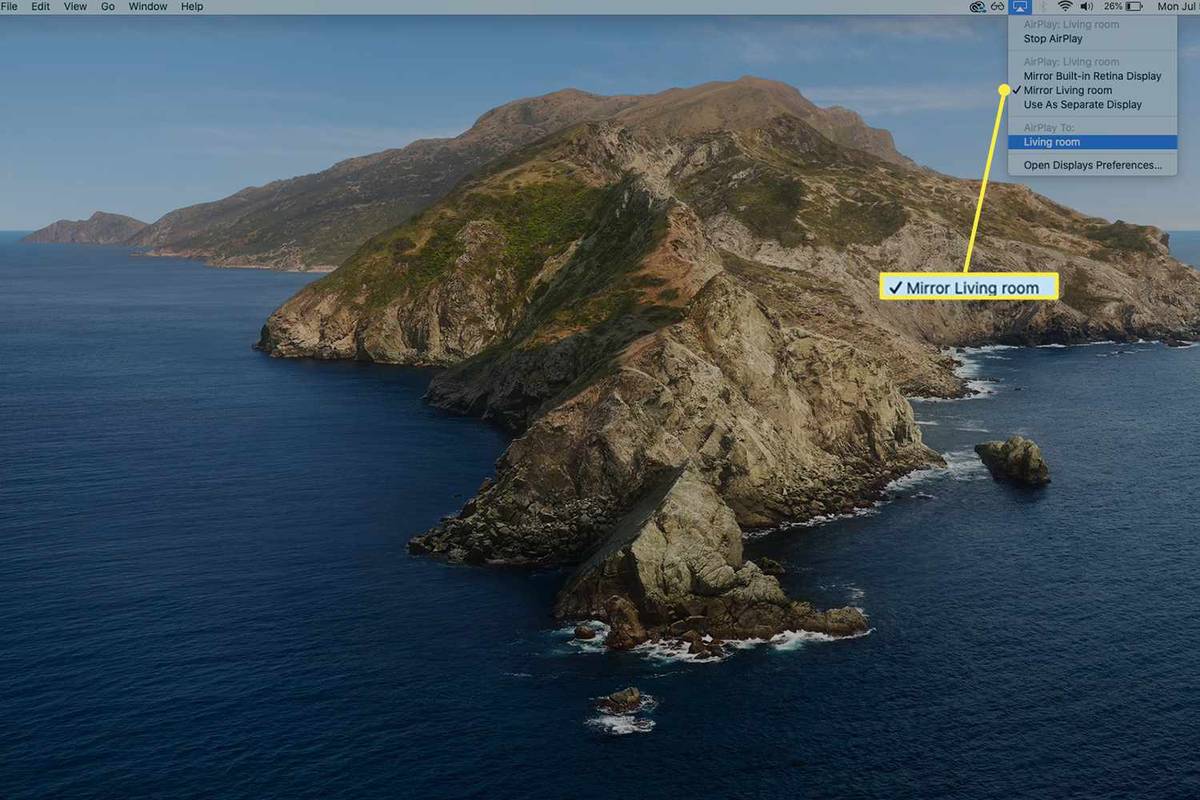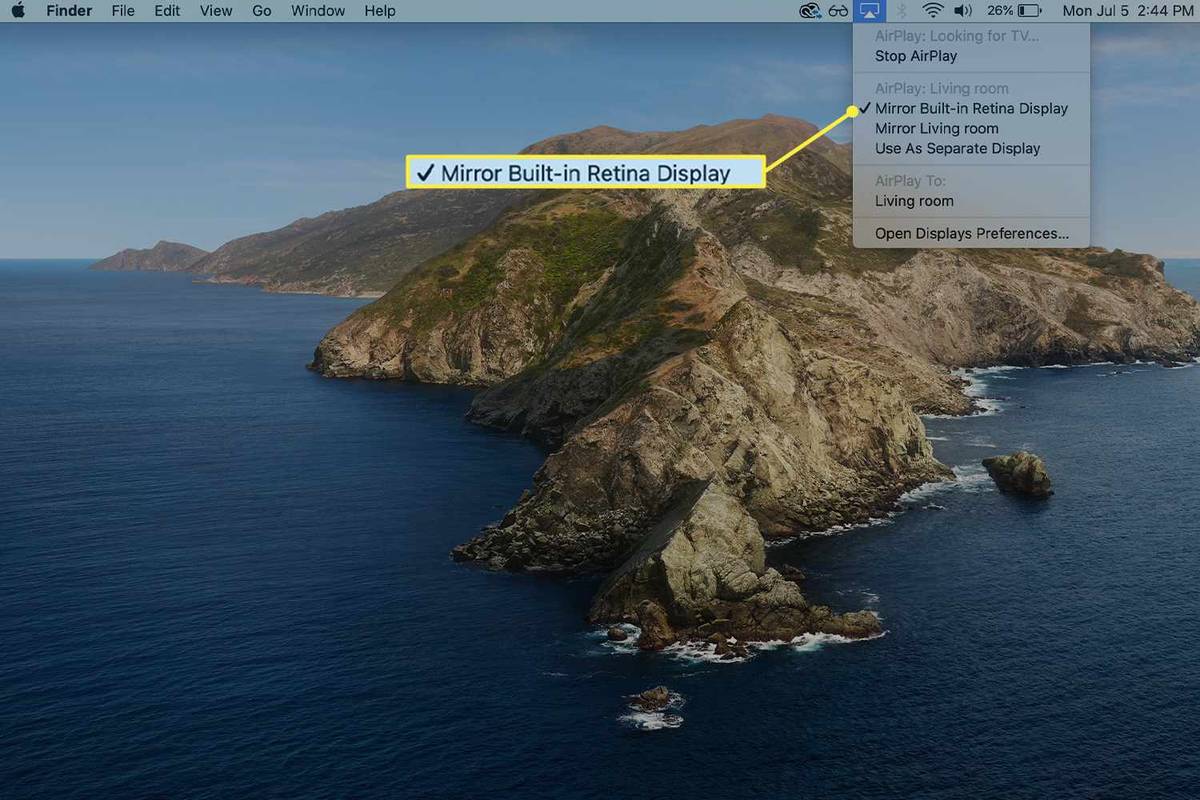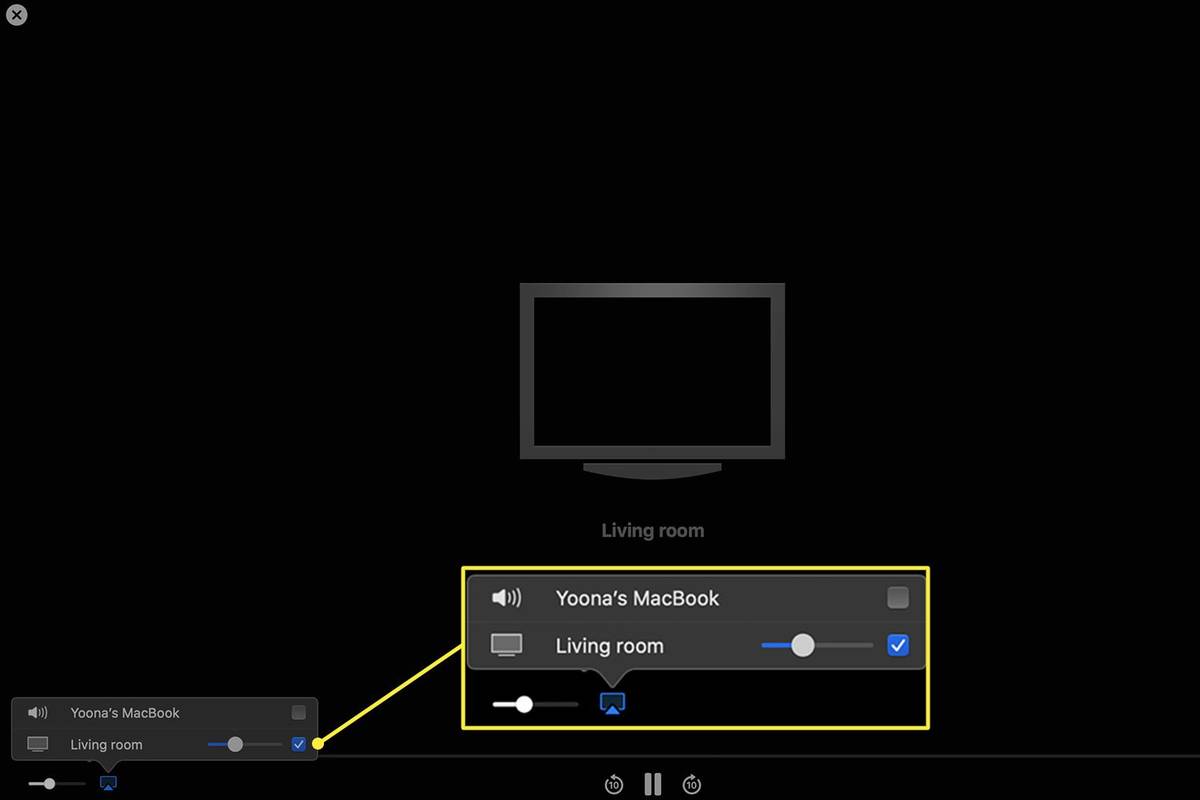Čo vedieť
- Vyberte si svoj televízor z Riadiace centrum > Zrkadlenie obrazovky alebo vyberte možnosť Stav AirPlay ikonu na paneli s ponukami.
- Keď sa ikona AirPlay zmení na modrú, AirPlay je aktívny a zrkadlí váš vybraný Apple alebo smart TV.
- Veľkosť zobrazenia zrkadlenia upravte z rozbaľovacej ponuky AirPlay alebo Systémové preferencie > Displeje .
Tento článok vysvetľuje, ako preniesť AirPlay z Mac do TV. Pokyny platia pre počítače Mac so systémom macOS Monterey (12), macOS Big Sur (11), macOS Catalina (10.15) a macOS Mojave (10.14). Po zapnutí AirPlay na Macu môžete prenášať z Macu do Apple TV alebo kompatibilnej inteligentnej TV niekoľkými kliknutiami.
Ako AirPlay z Macu do TV v macOS 12 alebo macOS 11
Získajte prístup k AirPlay na Macu so systémom Monterey (macOS 12) alebo Big Sur (macOS 11) v Ovládacom centre. Potrebujete zariadenie Apple TV alebo inteligentnú TV kompatibilnú s AirPlay v rovnakej sieti ako Mac.
-
Na paneli ponuky Mac vyberte položku Riadiace centrum ikonu.
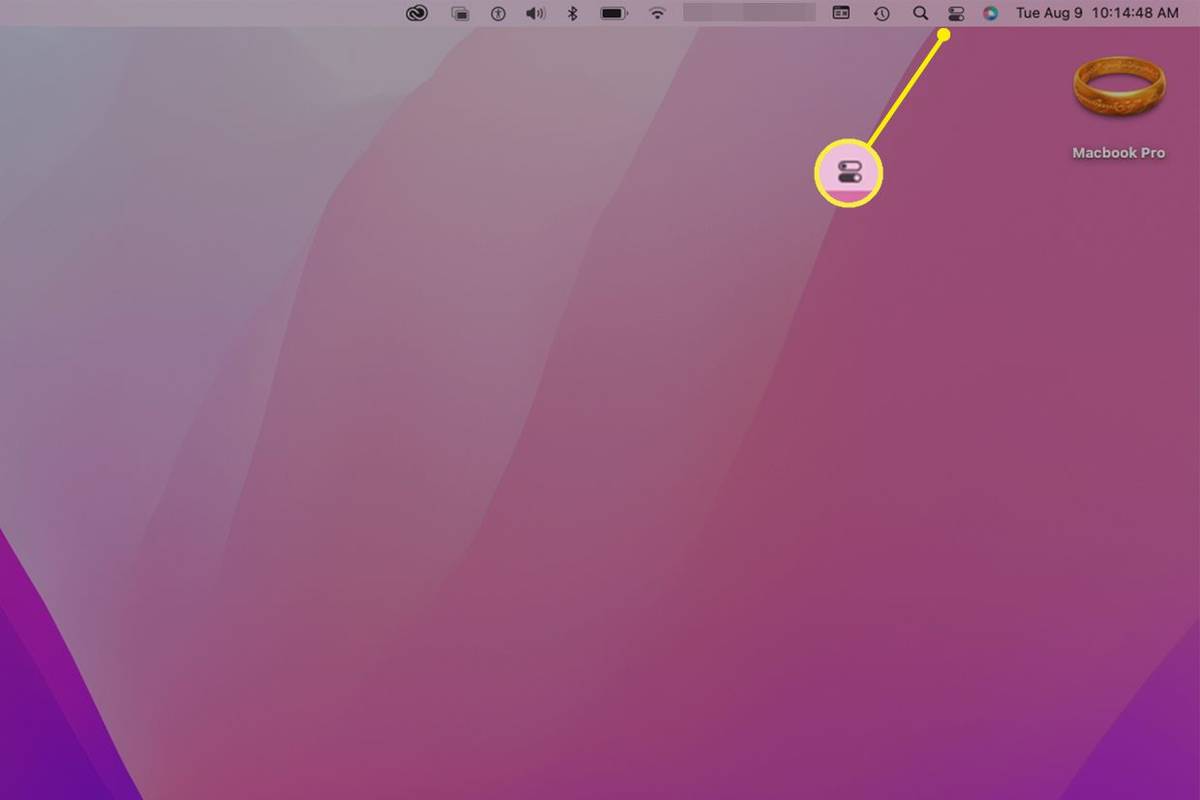
-
V ovládacom centre vyberte Zrkadlenie obrazovky .
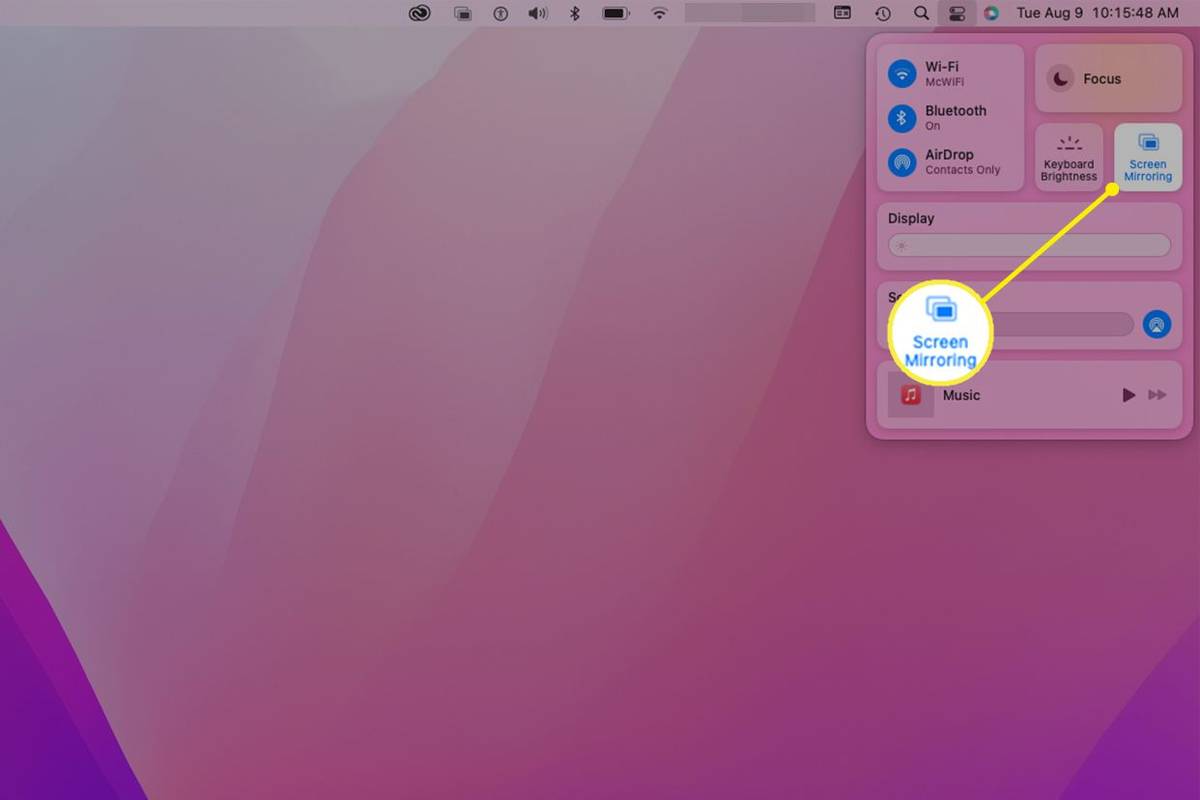
-
Ak chcete začať zobrazovať obrazovku Macu na televízore, vyberte Apple TV alebo názov vášho smart TV.
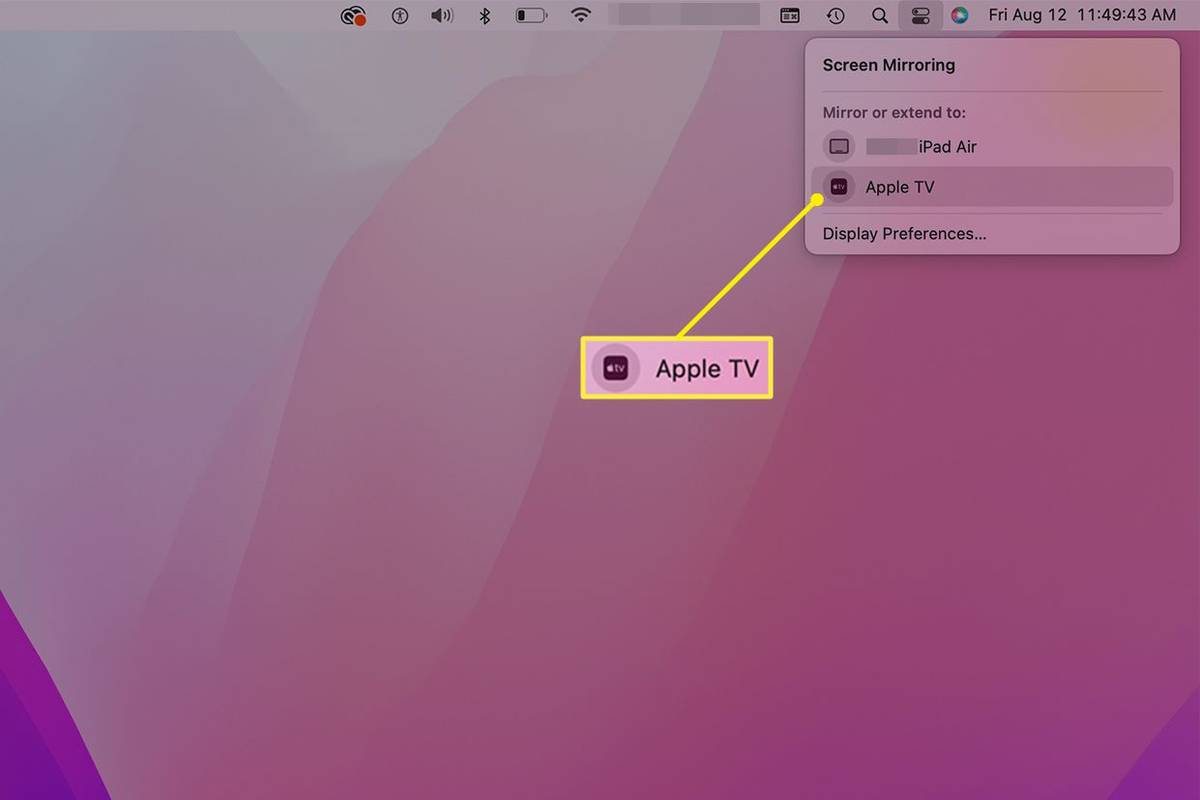
-
Ak chcete zastaviť AirPlay, vráťte sa do ponuky Screen Mirroring a vyberte Predvoľby zobrazenia .
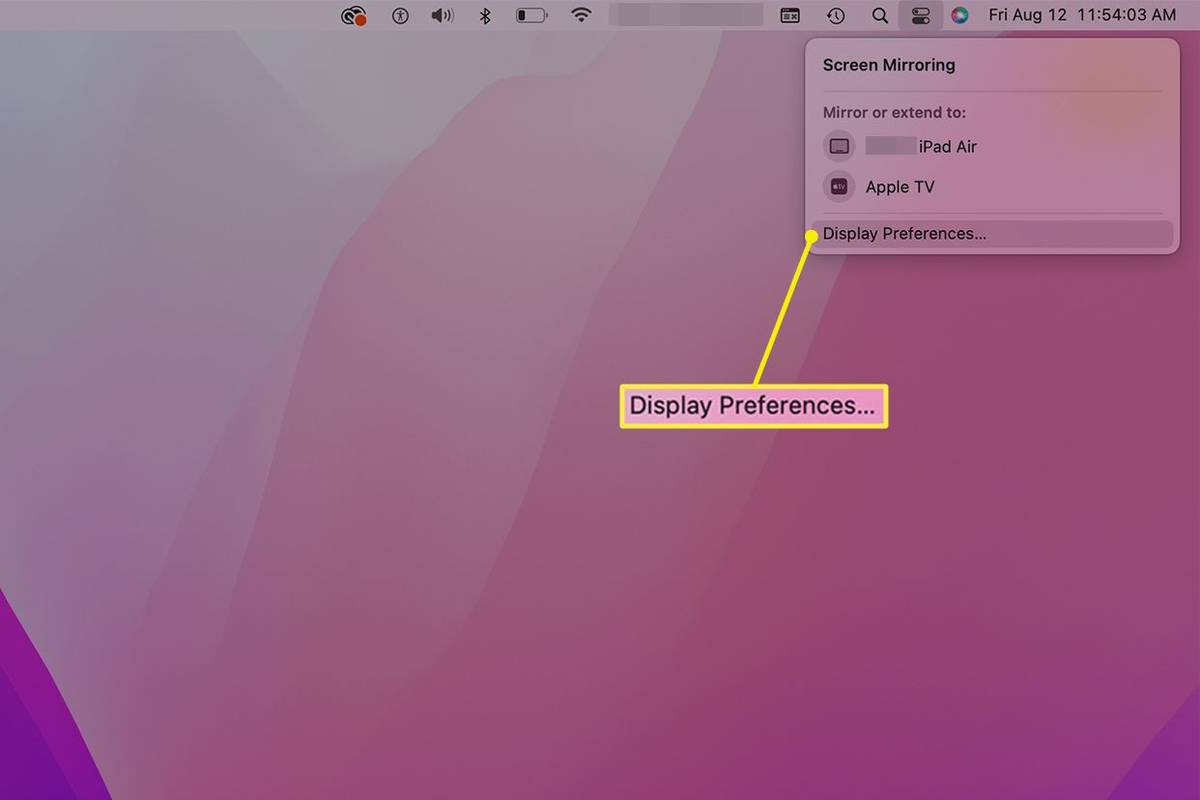
Môžete tiež prejsť na panel ponuky Mac a vybrať položku AirPlay ikonu a potom vyberte Predvoľby zobrazenia .
youtube ako vidím vaše komentáre
-
V systéme macOS 12 vyberte Nastavenia displeja v okne, ktoré sa otvorí. (Proces sa tu mierne líši v systéme macOS 11, ako je uvedené nižšie.)
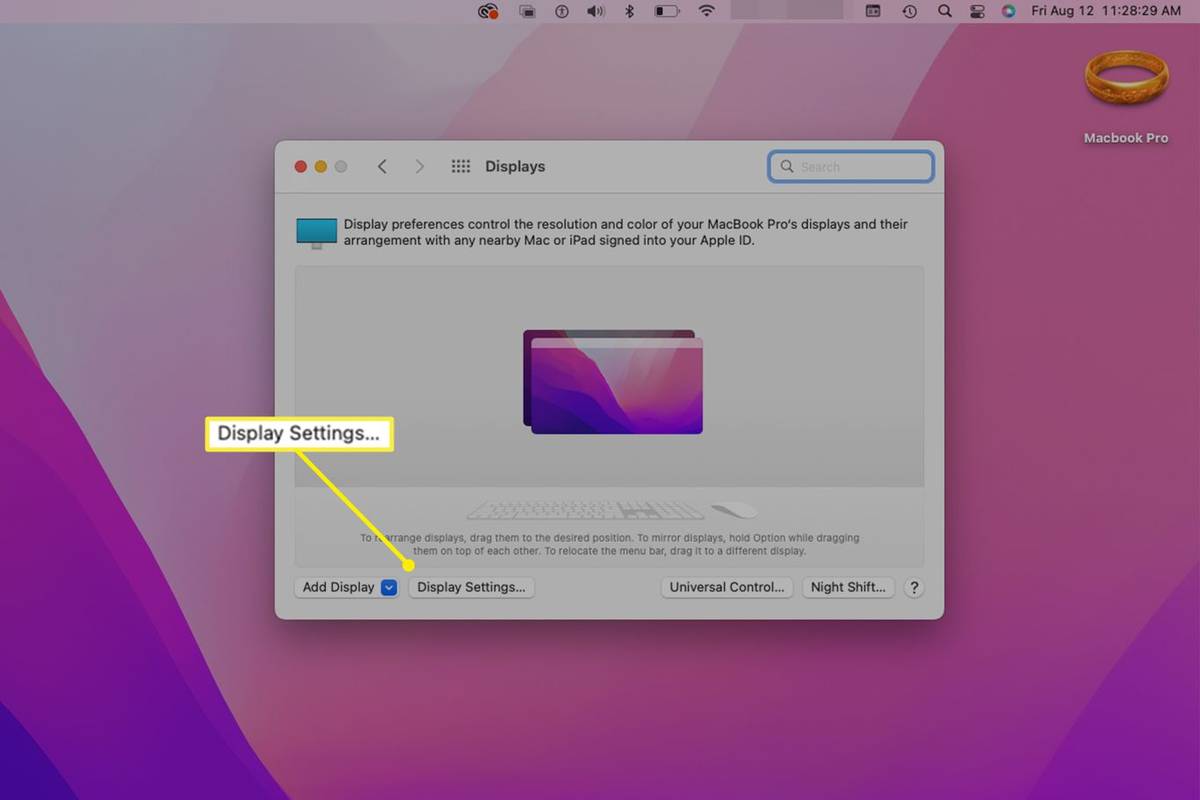
-
V systéme macOS 12 vyberte Odpojiť na zastavenie AirPlay. Vyberte si hotový na zatvorenie okna.
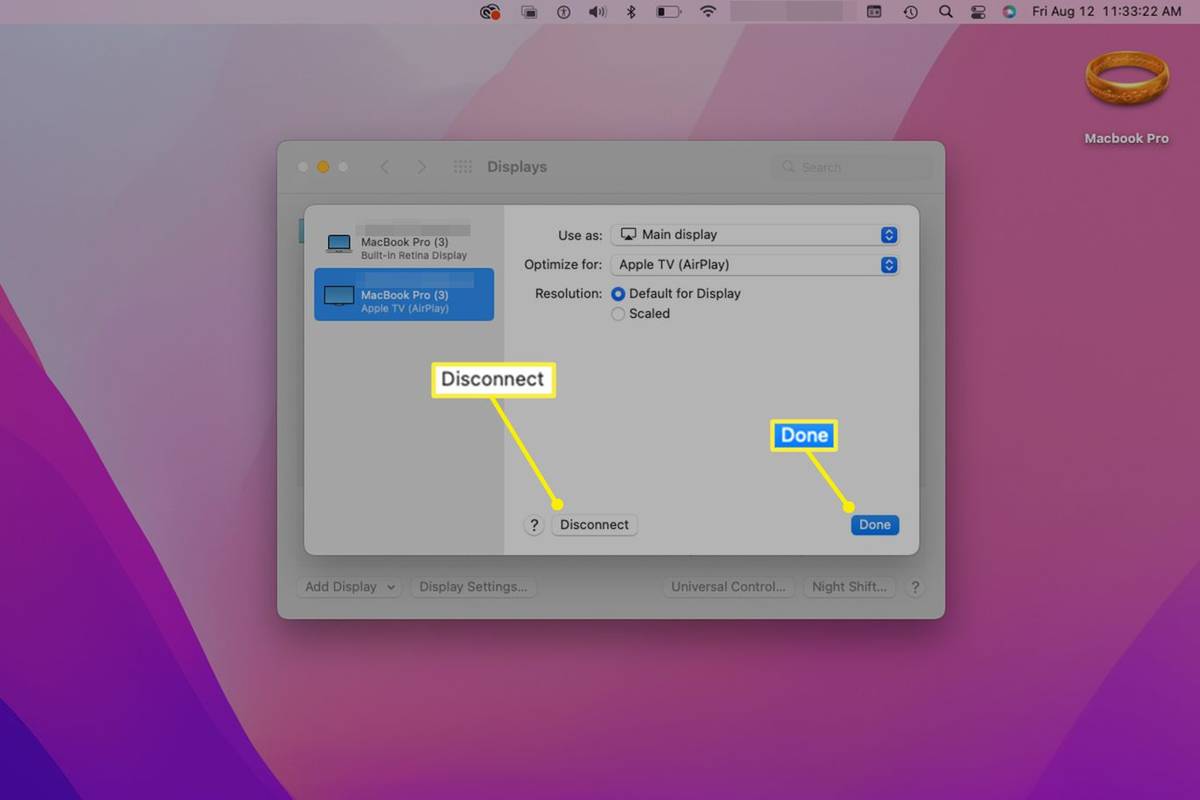
-
V macOS 11 vypnite AirPlay výberom Predvoľby zobrazenia v okne Screen Mirroring a potom použite ponuku vedľa Displej AirPlay vybrať Vypnuté .
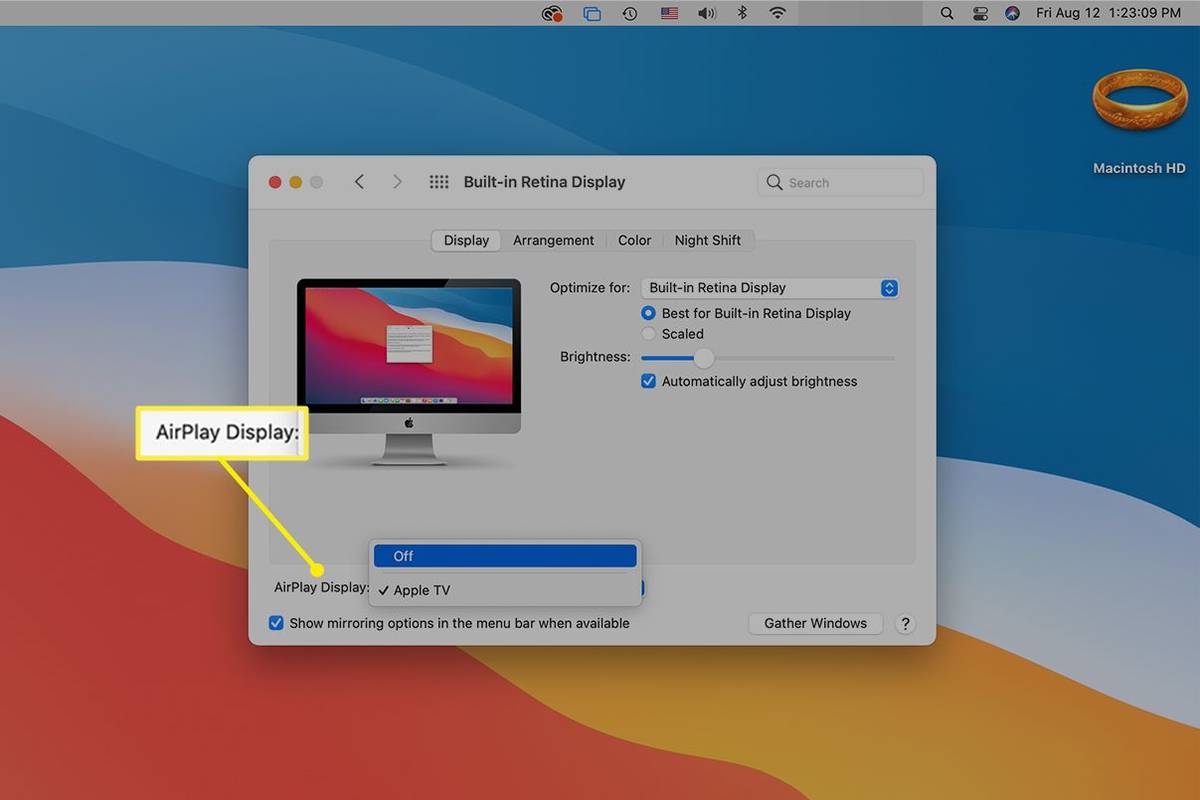
Ako zapnúť AirPlay v macOS Catalina a Mojave
Ak chcete na svojom Macu zapnúť AirPlay v macOS Catalina (10.15) alebo macOS Mojave (10.14), použite panel ponuky alebo ovládacie centrum.
-
Vyberte Stav AirPlay ikonu.
Ak túto ikonu nevidíte, prejdite na Systémové preferencie > Displeje a vyberte Zobraziť možnosti zrkadlenia na paneli s ponukami, ak sú k dispozícii .
-
V časti AirPlay To vyberte Apple TV alebo TV kompatibilnú s AirPlay.
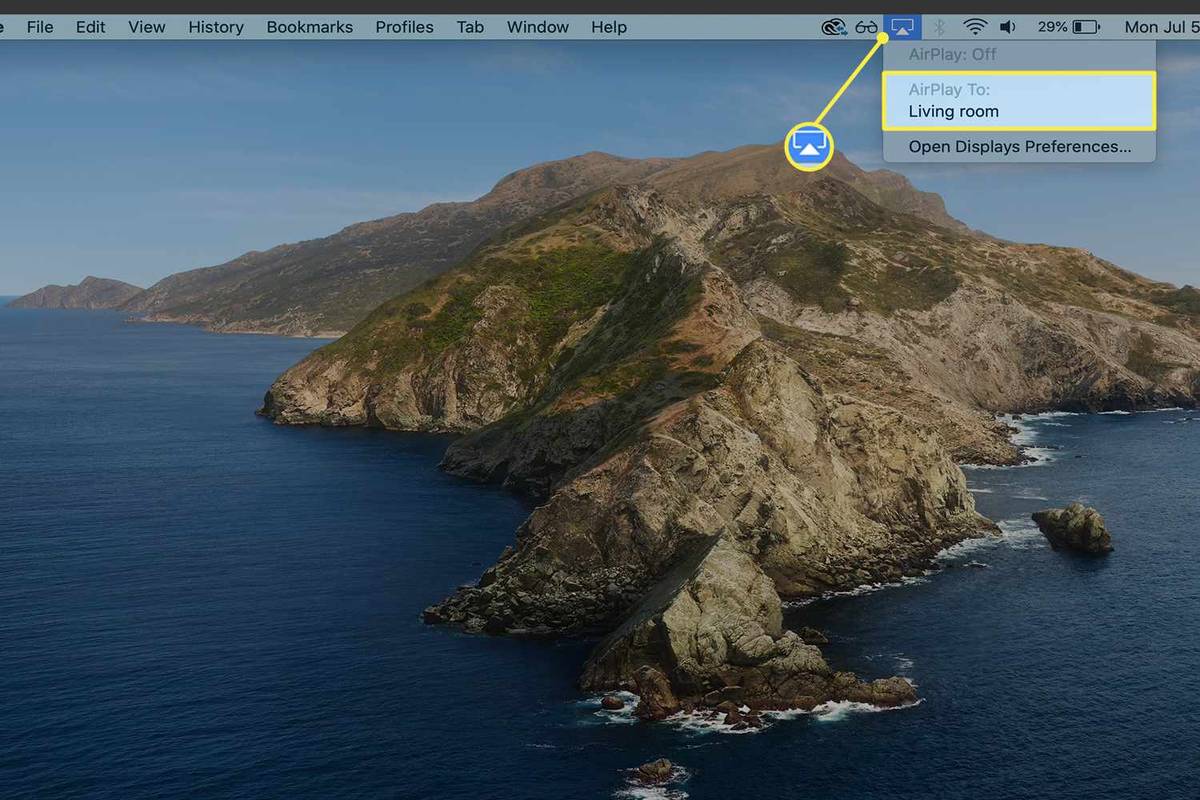
-
Prípadne otvorte Riadiace centrum , vyberte Zrkadlenie obrazovky a vyberte názov svojho Apple TV alebo AirPlay kompatibilného TV.
-
Ak sa k vášmu inteligentnému televízoru pripájate prvýkrát, zadajtekódvidíte na TV, keď sa zobrazí výzva na Macu.
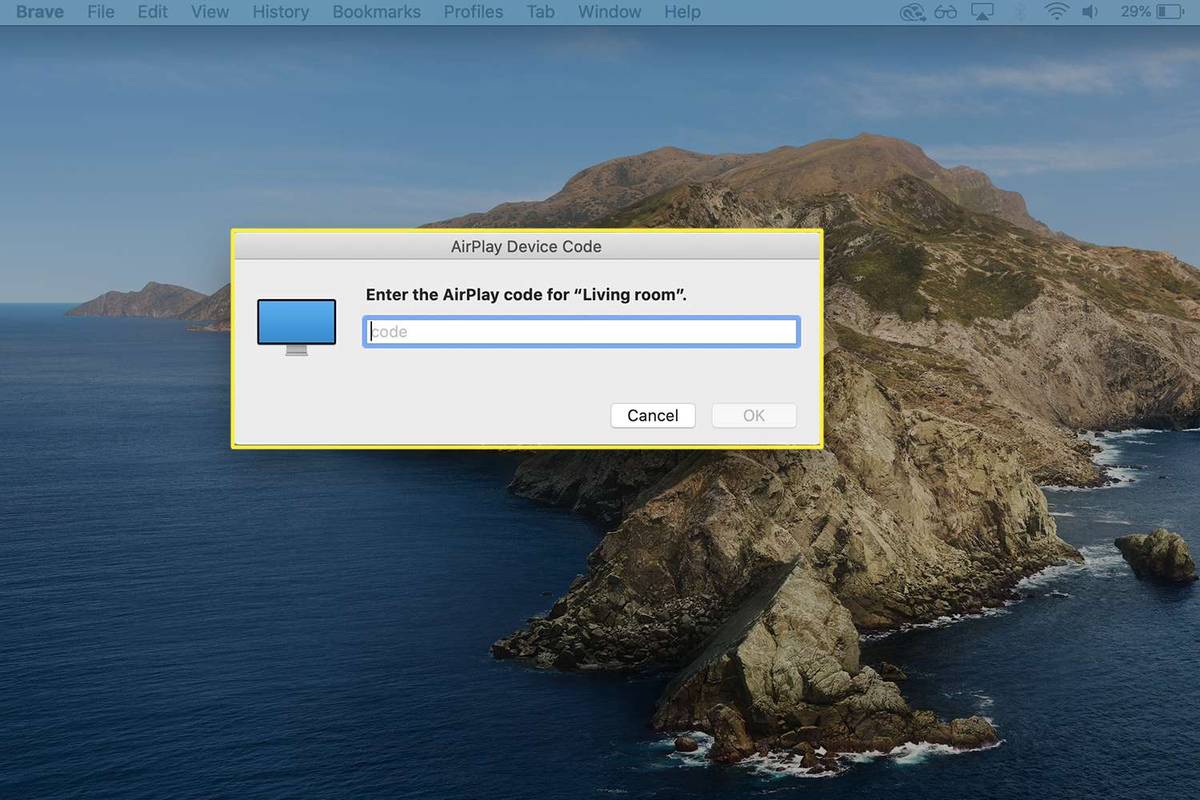
Ako zrkadliť môj Mac do môjho TV v macOS Catalina alebo Mojave
Po zapnutí AirPlay na Macu sa zrkadlenie displeja na TV stane automaticky. Pre najlepší zážitok môžete vykonať úpravy veľkosti zrkadlenia.
-
Po zapnutí AirPlay vyberte modrú Stav AirPlay ikonu.
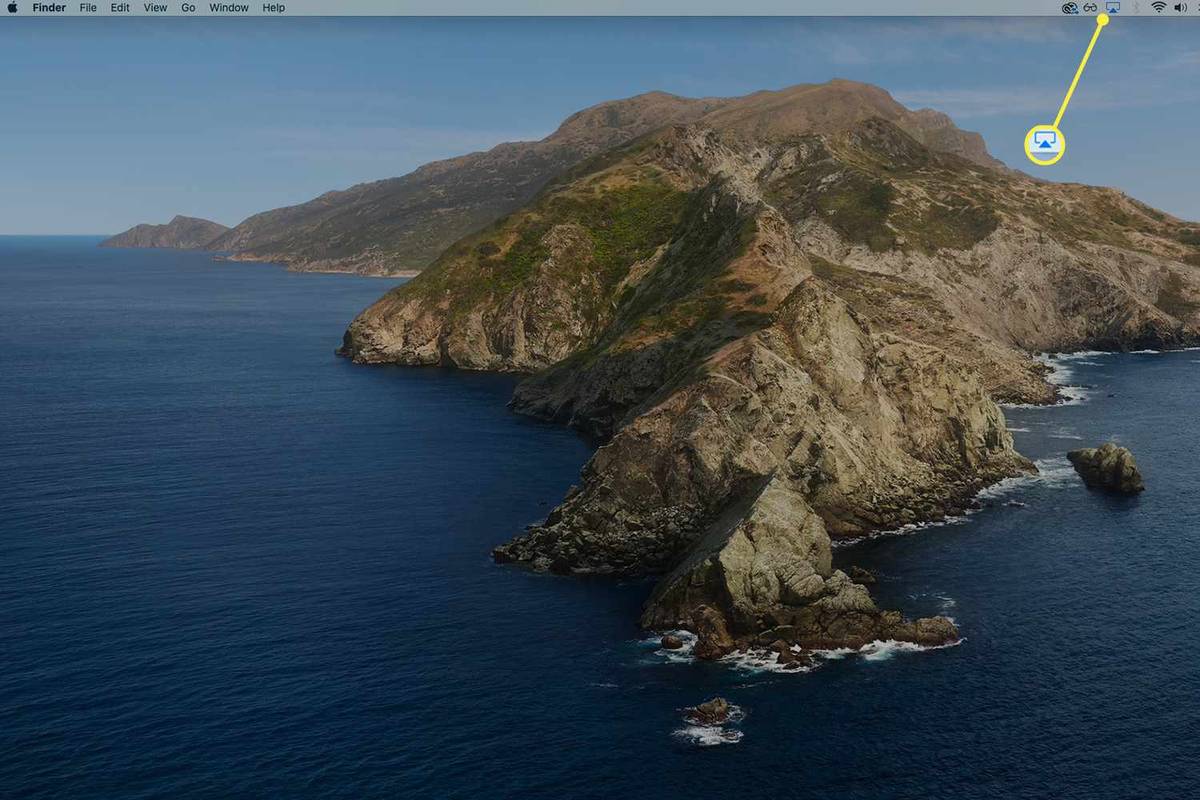
-
Skontrolujte možnosti zrkadlenia z rozbaľovacej ponuky AirPlay pod AirPlay: TV_Name. Zrkadlo TV_Nameje predvolené nastavenie, čo znamená, že obsah zrkadlený do vášho televízora bude zodpovedať veľkosti obrazovky vášho televízora.
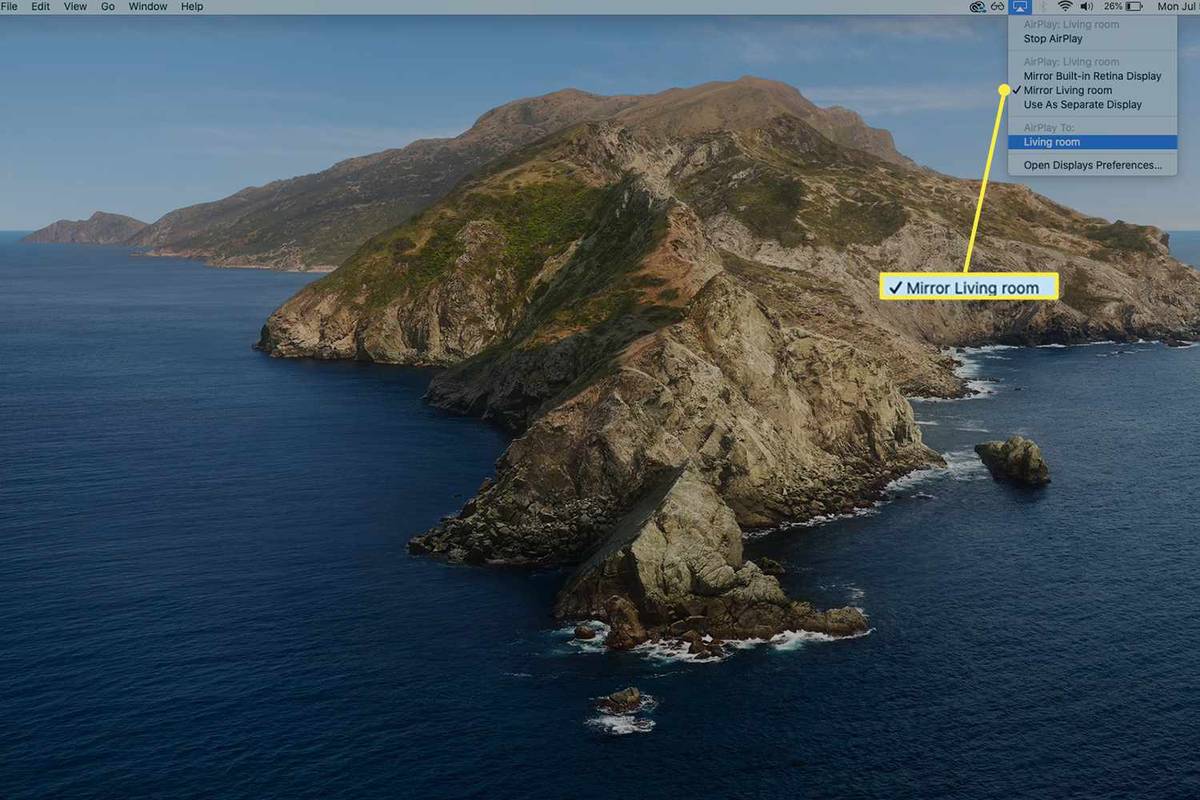
-
Ak chcete zmeniť zrkadlenie na vstavaný displej vášho Macu, vyberte Zrkadlo Vstavaný Zobraziť meno.
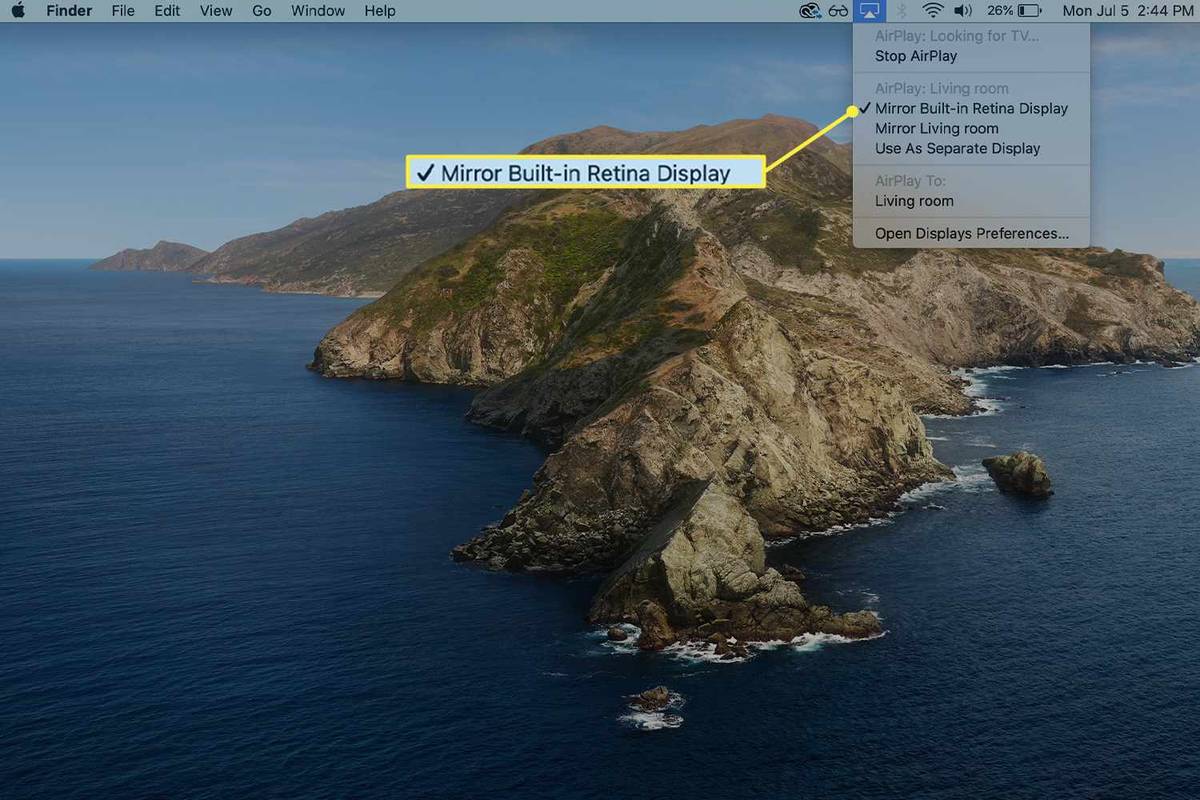
-
Ak chcete zrkadliť obsah z konkrétnej aplikácie alebo videa pomocou funkcie AirPlay, vyberte možnosť AirPlay ikonu a vyberte svoj inteligentný televízor zo zoznamu dostupných zariadení.
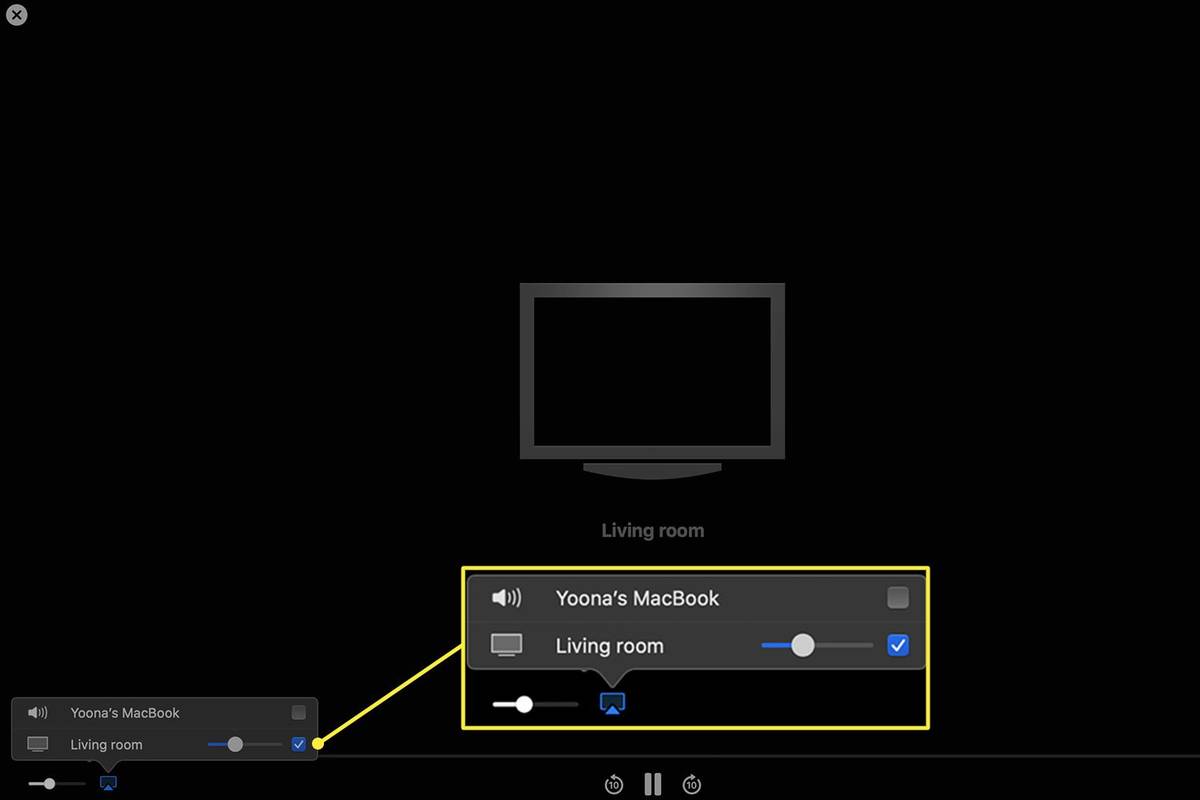
Ako môžem AirPlay z môjho Macu do môjho Smart TV bez Apple TV?
Ak si chcete vychutnať zrkadlenie obrazovky AirPlay alebo prenos zvuku z Macu, nepotrebujete Apple TV, ak máte kompatibilný televízor. Kroky na zapnutie a používanie AirPlay sú rovnaké ako pri pripojení k Apple TV. Tu je však niekoľko vecí, ktoré je potrebné mať na pamäti, aby ste sa uistili, že môžete bez problémov prehrávať AirPlay z vášho Macu na inteligentnú TV inej značky ako Apple.
- Ako môžem AirPlay z môjho Macu do televízora Samsung?
Ak máte televízor Samsung kompatibilný s AirPlay 2, použite zrkadlenie AirPlay alebo prenášanie z počítača Mac. Apple aj Samsung uvádzajú na svojich stránkach podpory zoznam kompatibilných televízorov a monitorov. Pomoc pri hľadaní čísla modelu televízora nájdete na obale, v používateľskej príručke alebo na zadnej strane zariadenia.
- Ako môžem AirPlay z Macu na Fire TV?
Ak chcete prenášať na Fire Stick z Macu, stiahnite si do Fire Stick aplikáciu, napríklad AirScreen. Potom vyberte svoje zariadenie Fire Stick z rozbaľovacej ponuky ikony AirPlay na vašom Macu. Môžete tiež AirPlay z počítača Mac do niektorých inteligentných televízorov Toshiba a Insignia Amazon Fire.
Zaujímavé Články
Redakcia Choice

Čo je firmvér?
Firmvér je softvér nainštalovaný na malom pamäťovom čipe hardvérového zariadenia. Firmvér umožňuje aktualizáciu hardvéru, ako sú fotoaparáty a smartfóny.

Netflix neustále naráža na Roku - Ako opraviť
Havaruje Netflix na vašom Roku? Prúdy náhle klesnú alebo sa reštartujú? Aplikácia sa zavrie hneď po otvorení? Toto sú niektoré bežné problémy, s ktorými sa stretávajú používatelia Roku pri pokuse o prístup k službe Netflix prostredníctvom služby. Tento návod

Obnovte predvolené nastavenia Správcu úloh v systéme Windows 10
Ak nie ste spokojní s aktuálnymi nastaveniami Správcu úloh, môžete ich vo svojom používateľskom účte v systéme Windows 10 rýchlo resetovať.

Ako spustiť správu o výdavkoch v QuickBooks
Spracovanie výkazov výdavkov je jednou z dôležitých súčastí riadenia vášho podnikania pomocou aplikácie QuickBooks. Poskytuje vám prehľad o tom, na čo míňate peniaze a či svoje financie spravujete správne. Ale ako presne

Ako sa odhlásiť z Facebook Messenger
Zistite, ako odpojiť svoj účet od aplikácie Messenger bez toho, aby ste museli odstrániť aplikáciu zo zariadenia. Tu je návod, ako to urobiť na zariadeniach iPhone, iPad a Android.

Najlepšie širokopásmové pripojenie 2019: najlepší britskí poskytovatelia internetových služieb
Zo všetkých životných rozhodnutí by mal byť výber poskytovateľa širokopásmového pripojenia jedným z najjednoduchších - ale nie je to tak. Existujú zmluvy, rýchlosti a balíčky, ktoré je potrebné zvážiť, a toľko poskytovateľov, ktorí ponúkajú podobne znejúce obchody, by ste mohli byť